VR-Brille statt PC: Meta Quest 3S als Computer nutzen
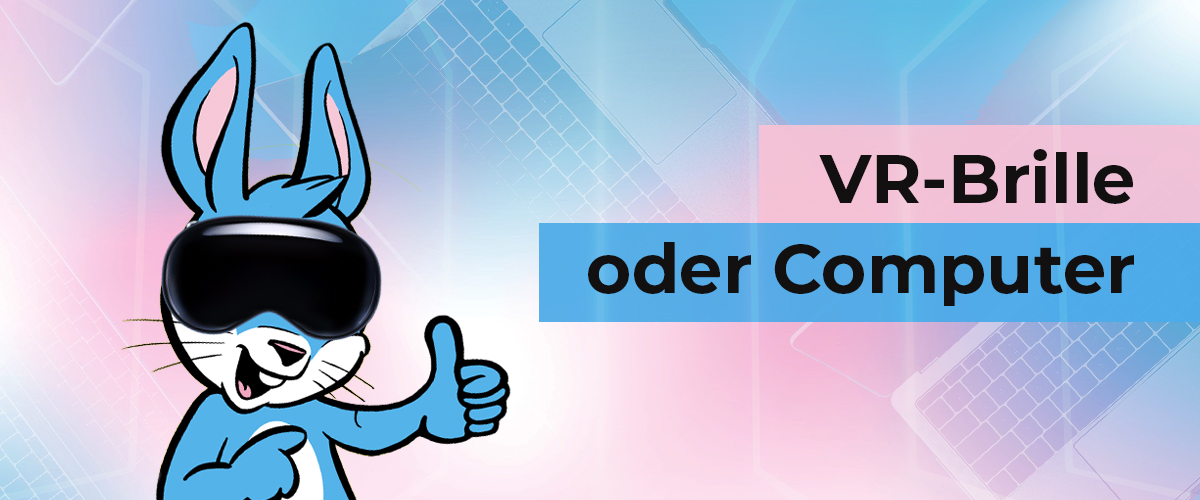
Dafür dass die Meta Quest 3S (Test) preisgünstig ist und Du sie als Tarif-Bonus für kleines monatliches Geld bekommst, kann sie ganz schön viel. Als Spielemaschine ist sie eine Alternative zu herkömmlichen Konsolen. Weil sie Körperbewegungen trackt, ist sie praktisch für Heimsport in der VR. Aber wie steht es um Produktives und Kreatives? Lässt sich die Meta Quest 3S als Computer nutzen, um damit was zu schaffen? Im Folgenden erfährst Du, welche Talente das Headset als Ersatz für PC und Mac und als virtueller Monitor für den herkömmlichen Computer bietet.

Die Meta Quest 3S ist an sich ein vollwertiger Computer. (Bild: Berti Kolbow-Lehradt / Handyhase.de)
Meta Quest 3S als Computer nutzen
Display, Prozessor, Arbeits- und Festspeicher, Mikrofon und Lautsprecher – in der Meta Quest 3S steckt alles drin, um ein All-in-One-Computer zu sein. Der Prozessor vom Typ Qualcomm Snapdragon XR2 Gen 2 kann mit schnellen Android-Smartphones mithalten. Und die sind ja auch in der Lage, Office-Programme und Grafik-Apps für aufwendige Bildbearbeitung auszuführen. Was geht also mit der Datenbrille in dieser Hinsicht?
VR-Apps für Office und Kreatives
- Im Produktivitätsbereich von Metas App-Laden überwiegen Programme, mit denen Du Neues lernst oder kreativ bist. Es gibt dort Zeichenprogramme wie Gesture VR und Apps fürs 3D-Design wie Gravity Sketch und ShapesXR. Mit PianoVision lernst Du, Klavier zu spielen. Djay bringt dir bei, Musik zu mixen.
- Klassische Office-Programme wie Word, Excel und PowerPoint von Microsoft sowie Adobe Acrobat gibt es auch. Hierbei handelt es sich de facto um Links zu den Online-Versionen der Programme. Du verwendest sie so, wie Du sie im Browser nutzen würdest. Die Fenster sind größer als etwa ein Laptop sie darstellen kann. Das ist auf Reisen von Vorteil, wenn Du kein Computer-Setup mit großen Monitoren dabei hast. Allerdings brauchst Du bei den Online-Versionen immer eine funktionierende Internetverbindung, kannst nicht im gleichen Maße offline arbeiten.
- Zudem gibt es Apps, die mehrere Monitore simulieren. Dazu gehören etwa Immersed, Fluid und Spaceframe. Sie zeigen virtuelle Bildschirmfenster im echten Raum, etwa von Mail-Diensten, Streaming-Anbietern oder Social-Media-Programmen. Das kommt einem Multi-Monitor-Setup auf dem Schreibtisch sehr nahe. Darstellen lassen sich damit aber nur Browser-Anwendungen, keine Client-Apps. Da es längst nicht alle Büro-relevanten Dienste als Online-Version gibt, begrenzt das den Einsatzzweck.
So bedienst Du die VR-Brille als Computer
Wenn Du schon einen PC oder ein Smartphone bedient hast, wird Dir auch der Einsatz einer VR-Brille als Computer leicht fallen.
- Wie auch bei Spielen und Fitnessprogrammen setzt Du die VR-Brille auf den Kopf. Schaltflächen des Betriebssystems und von Apps bedienst Du mit dem Zeiger der Controller oder mit Fingergesten.
- Manche der Apps zeigen die Oberfläche in der Virtuellen Realität, schirmen Dich also komplett von der Umgebung ab. Andere bieten einen Modus in der Mixed Reality, blenden also virtuelle Programmfenster in den echten Raum ein.
- Texte lassen sich mit einer virtuell eingeblendeten Tastatur schreiben. Weil sich Längeres besser mit einer Hardware-Tastatur tippt, kannst Du Keyboards – und auch Computermäuse – mit der Quest 3/3S verbinden. Sie unterstützt das Koppeln mit Bluetooth-Geräten und als solche eben auch Eingabegeräte. Meta schränkt nicht ein, welche Geräte und Marken funktionieren. Laut Forenbeiträgen machen Nutzende gute Erfahrungen mit Geräten von Logitech.
- Von Logitech gibt es auch einen Zeichenstift namens MX Ink (140 Euro). Damit zeichnest Du in der Luft, auf einer Oberfläche oder einer speziellen Matte namens MX Mat (60 Euro). Der Stift soll für unterstützte VR-Apps besonders gut geeignet sein.
Meta Quest 3S als Monitor nutzen
Die Meta Quest 3S lässt sich per Kabel oder WLAN mit herkömmlichen Computern verbinden. Warum ist das in Office und Produktivität wichtig?
- Bei weitem noch nicht alle wichtigen Anwendungen für den Computer gibt es auch als App-Version für die Meta Quest 3S. Um den Einsatz eines echten PCs oder Macs kommst Du also nicht herum.
- Dennoch kannst Du dabei einen Vorteil der VR-Brille nutzen. Nämlich ihre Möglichkeit, mehrere virtuelle Programmfenster im echten Raum anzuzeigen.
- Zudem lassen sich die Fenster sehr stark vergrößern und näher vors Auge holen, als es beim Einsatz eines Computermonitors sinnvoll oder möglich wäre.
- Das ist auf kleinen Schreibtischen, bei kleinen Hardware-Budgets und natürlich auf Reisen praktisch. Ein Laptop und die VR-Brille passen immer ins Business-Gepäck.
- Das geht mit PC und Mac. Das Zusammenspiel steht aber noch am Anfang. Ausgereift ist die Technik bisher nicht.
Meta Quest 3S als Monitor für den Mac nutzen
Für das Zusammenspiel zwischen Mac und VR-Brille gibt es zwei Szenarien.
- Zum einen kannst Du das Headset einfach als Monitor in der Mixed Reality nutzen.
- Zum anderen kannst Du Deine Computerfenster in die VR-Ansicht des Kollaborationstools Meta Horizon Workrooms einbinden. Letztere sind für die Zusammenarbeit innerhalb von Teams gedacht. Du sitzt dann mit anderen in Form virtueller Avatare in einem künstlichen Raum und schaust dort auf Deine Bildschirminhalte. Witzig: Dabei lässt die virtuelle Ansicht eine Lücke, sodass Deine echte Tastatur sichtbar bleibt, um Vertipper zu vermeiden.
Für das erste Szenario, also die bloße Kopplung des Headset-Displays mit Deinem Mac, installierst Du auf dem Computer ein Programm von Meta. Es heißt Remote Desktop und ist kostenlos für die aktuellen macOS-Versionen erhältlich. Es stellt per WLAN eine Verbindung her. Ein Kabel musst Du nicht einstöpseln. Willst Du Horizon Workrooms nutzen, brauchst Du ein zweites Programm auf der Brille, nämlich eben Workrooms. Es ist ebenfalls gratis. Aber dafür ist ein weiteres Cloud-Konto nötig, zusätzlich zum Meta-Konto.
Meta Quest 3S als Monitor für Windows-PC nutzen
Ähnlich wie beim Mac kannst Du mit Meta-Software eine Remote-Desktop-Verbindung mit oder ohne Workrooms als Zusatzfeature herstellen. Die Vorgehensweise ist identisch.
Zusätzlich bietet Microsoft eine eigene Option für das Zusammenspiel mit der Meta Quest 3 und 3S. Sie ist direkt in Windows 11 eingebaut. Für die Kontaktaufnahme ist die App Windows Mixed Reality Link (Preview) zuständig. Sie wurde kürzlich als Vorschau-Version veröffentlicht, kann also noch fehlerbehaftet sein.
- Über die Remote-Desktop-Funktion der Quest-Brillen kannst Du diese mit dem Windows-Rechner verknüpfen. Dazu muss in Headset-Einstellungen eine experimentelle Funktion aktiviert sein. Microsoft und Meta bieten genaue Instruktionen für den Rechner und für die VR-Brille. Die VR-Brille koppelst Du, indem Du mit ihrer Kamera einen QR-Code auf dem Windows-Computer scannst.
- Ist das geschehen, sind bis zu drei Arbeitsoberflächen auf der Datenbrille nutzbar. Diese schweben dann als Fenster im echten Raum.
- Wie gut die Bildqualität ist, soll von der Hardware des Computers abhängen. Die Anforderungen sind aber eigentlich niedrig. Auch ältere Rechner erfüllen sie.
- Trotzdem kann es noch zu Problemen kommen. Nicht zuletzt ist eine stabile Verbindung selbst noch nicht garantiert.
- Da es aber nichts kostet, schadet es nicht, das auszuprobieren.
Meta Quest 3S mit 128 GB kaufen






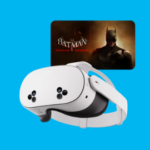



Kommentar verfassen